一、安装Git
这里介绍的是windows下安装Git,官方下载地址:https://git-for-windows.github.io/,但是会比较慢。建议在各大资源网站上下载Git客户端。
下载好以后找到Git安装目录->“Git Bash”,出现类似Dos的命令窗口,说明Git安装成功。
二、创建reposity版本仓库
创建仓库之前,应该需要以下的设置,在命令行输入:
git config --global user.name "Your Name"
git config --global user.email "Your email"Your name与Your email是用来标志使用者的,就好比你使用Git分布式版本控制系统前,应该要确定你的身份信息,才能进行属于你自己的操作。
接下来在进入你想要创建仓库的本地目录
。我的是:E/Git,随后在命令行中输入:
mkdir reposity
git init
ls -ah- 创建仓库目录reposity
- git init命令将reposity目录变为Git可以管理的仓库
- ls -ah显示隐藏的.git文件:说明已经创建成功,这是Git用来跟踪管理仓库的。
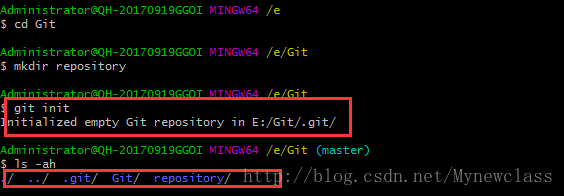
三、上传文件
1、通常我们都使用两个命令即可完成文件上传
git add <file>
git commit -m"description"git add <file>命令:把文件添加到仓库git commit -m命令:把文件提交到仓库
创建git.txt文件,其中内容为
This is a git!如下图所示:
2、更新上传文件:git最重要的一个功能就是可以上传修改后的文件,还可以查看你对文件修改了什么内容,修改的日志等等
下面我们对git.txt增加句子
This is git!
git is free Sottware!之后利用命令git status查看修改后的状态
$ git status
On branch master
Changes not staged for commit:
(use "git add <file>..." to update what will be committed)
(use "git checkout -- <file>..." to discard changes in working directory)
modified: git.txt
git status命令可以让我们时刻掌握仓库的状态,截图中的内容告诉我们get.txt被修改过,但是还未提交修改之后的版本
当然我们还可以看到具体修改了什么内容,这时候就要用命令git diff,可以看到对git.txt做了何种修改。
接下来再利用命令 git add git.txt与git commit -m更新git.txt。
再git status查看状态
3、查看文件日志,回退版本
到目前为止我们有两个版本
版本1:
This is git!版本2:
This is git!
git is free Sottware!通过命令git log查看不同的版本信息。
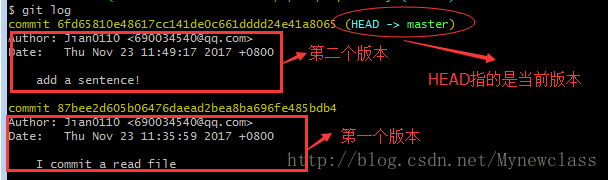
其中一长串字数表示Git的commit id版本号,Git是按照由近及远的顺序存储版本日志的。
当前的版本为HEAD,下一个版本为HEAD^,再下一个版本为HEAD^^^…….第100个就为HEAD~100,这里的HEAD为指针,用来快速回退版本的。
接下来是回退版本,输入命令git reset --hard HEAD^回退到之前的版本:
$ git reset --hard HEAD^
HEAD is now at 87bee2d I commit a read file
但是你会发现,当回退回第一个版本时,第二个版本不见了,此时可以利用commit id版本号,缩写的就可以,回退到之前的第二个版本,这里是在命令窗口还未关闭的前提下。
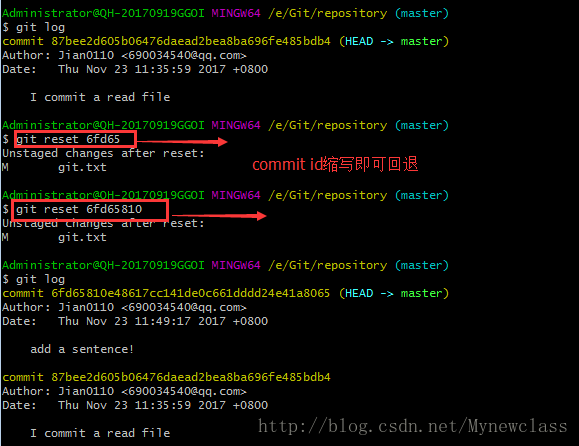
当命令窗口关闭之后,你还是想回退到第二个版本,此时也有办法挽回的。使用命令git relog找到回退的那个版本的commit id版本号。
四、管理修改与删除文件
1、理解工作区与版本库
如下图所示:
- 工作区:就是我们编辑文件,处理数据的地方。
- Stage暂存区:是从工作区把文件add暂时保存的地方,最后一起commit到master分支。可以将它比喻为购物车,我们先浏览商品操作商品之后加入到购物车里,最后一次性结算到master中。
- master分支:Git自动创建第一个分支master,以及指向mster分支的一个HEAD指针。
2、Git内部流程
(1)我们第一步是是将工作区的文件git add添加到stage暂存区。
(2)第二步是git commit提交修改,就是将stage暂存区中修改文件提交到当前master分支
2、实例理解修改管理
通过对工作区与版本库的理解之后,我们可以做如下的实例来加深认识。
(1)对git.txt修改添加内容为第一版本。
This is git!
git is free Sottware!
This is version 1.0!
(2)然后git add git.txt)添加到暂存区。
(3)之后对git.txt再修改为第二个版本
This is git!
git is free Sottware!
This is version 1.0!
This is version 2.0!(3)最后git commit到当前分支master
(4)之后git status查看状态
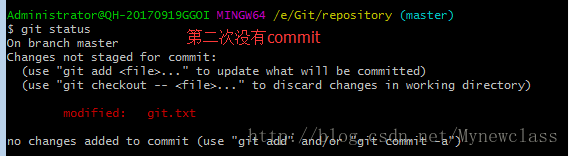
version2.0版本没有被commit提交。
总结:Git最厉害的功能之一就是对修改的管理,并不是管理文件。
如果我们按照这样的顺序进行操作:
第一个版本->git add->第二个版本->git commit
而不是第一个版本->git add->第二个版本->git add->git commit 你会发现第二个版本没有被提交。
此时就可以知道我们add到stage中的只有第一个版本,解决办法有两个:
- 可以继续
git add再git commit
第一个版本->git add->第二个版本->git commit->git add->git commit
- 也可以第二个版本修改结束之后,再
git add最git commit - 第一个版本->git add->第二个版本-> git add->git commit
3、删除文件
(1)输入一下命令
$ git add test.txt
$ git commit -m"test"
[master 3bb0b46] test
1 files changed, 1 insertions(+)
create mode 100644 test.txt
(2)在工作区中把文件手动删除或者输入以下命令
$ rm test.txt这时git会发现工作区与仓库中是不一样的,输入命令git status就可以知道哪些文件被删除
(3)恢复删除文件
如果要保持工作区与仓库一致,那么也要删除版本库当中的test.txt文件,之后才提交到分支
如果是因为误操作删除了test.txt文件,则需要从版本库中恢复回来,实则就是用版本库中的test.txt版本替换工作区中的版本,都可以一键还原
git checkout --test.txt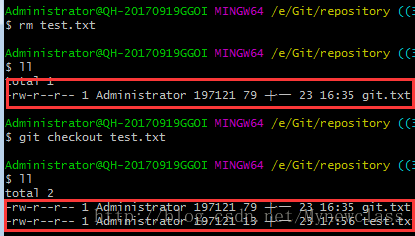
但是如果删除了版本库中test.txt版本就没法恢复
(4)git checkout --f ile与git reset区别
这里git checkout -- file是从版本仓库中暂存区stage恢复到工作区,而git restet回退恢复版本。








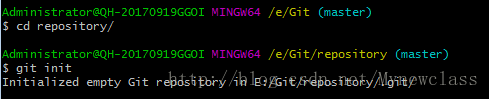
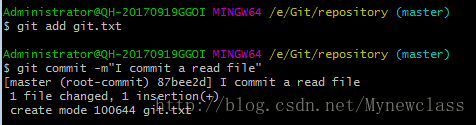
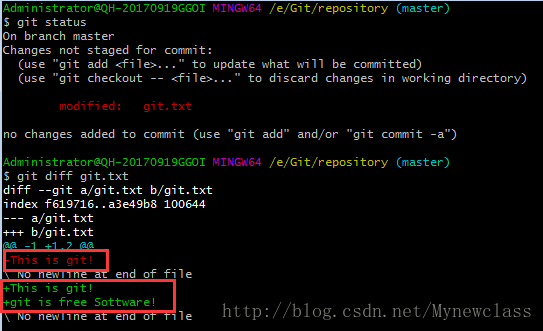
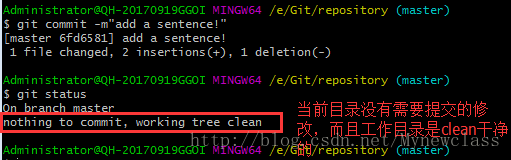
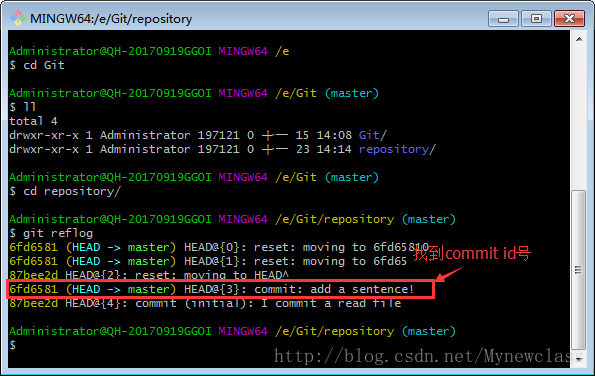
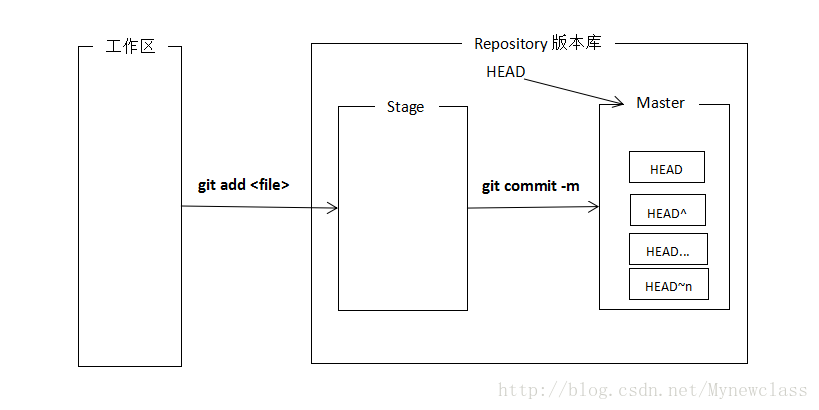
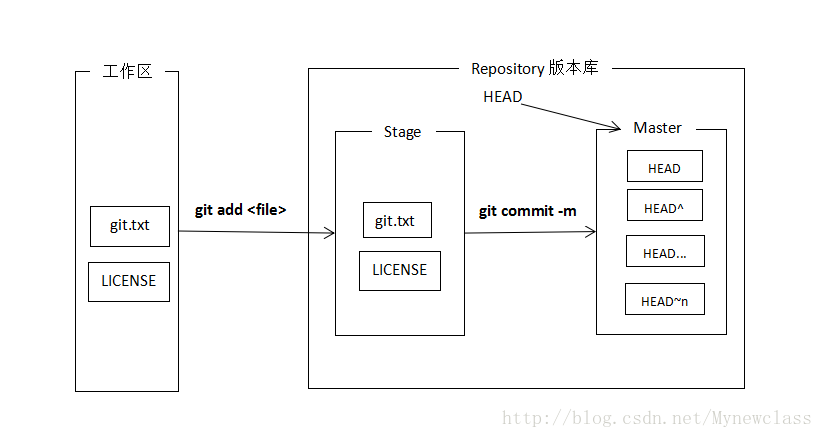
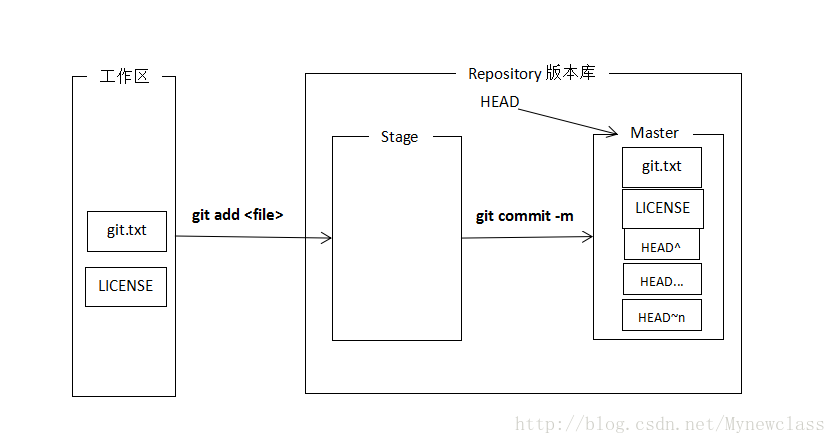

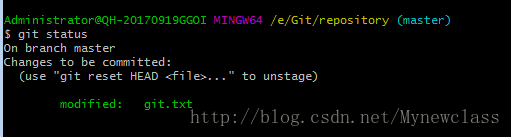
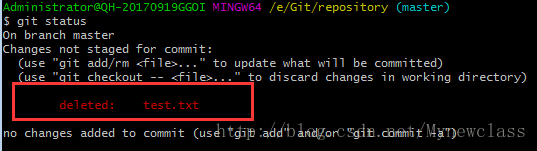
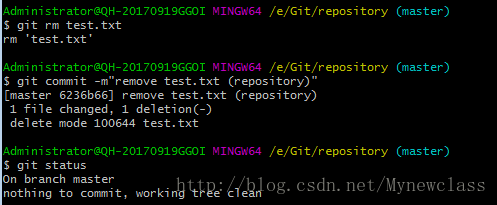
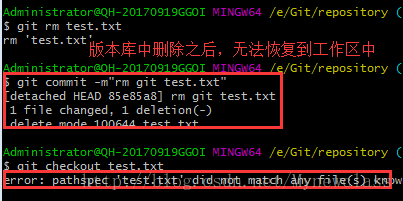
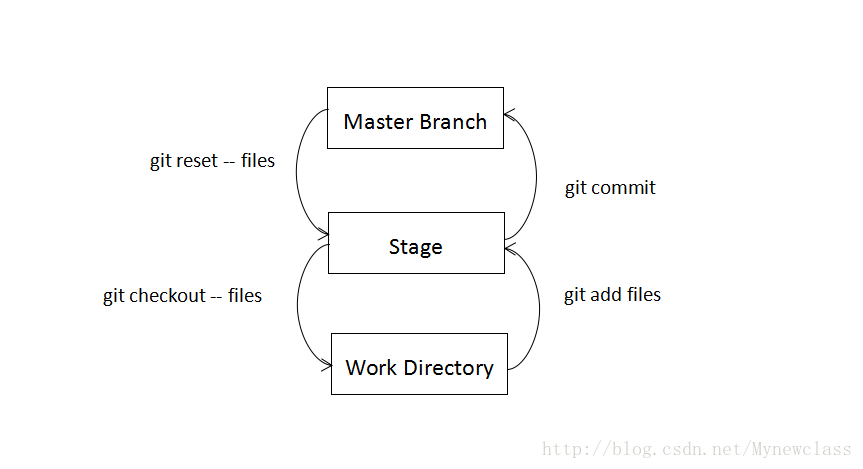













 198
198











 被折叠的 条评论
为什么被折叠?
被折叠的 条评论
为什么被折叠?








